win7系统怎样安装剪切板及其使用? win7系统安装剪切板及其使用的方法?
发布时间:2017-07-04 13:49:57 浏览数:
今天给大家带来win7系统怎样安装剪切板及其使用?,win7系统安装剪切板及其使用的方法?,让您轻松解决问题。
win7系统并不像xp系统自带剪切板,因此无法直接调用。很多xp系统爱好者习惯于使用剪切板清除复制的东东,一旦使用新的win7系统时,往往感觉不习惯,那么怎么才能在win7系统中调用剪切板呢?下面做一个详细的介绍,希望对初学者来说有所帮助。具体方法如下:
1百度搜索“windows 剪切板”(1-1)---选择(1-2)所示的下载链接,进入下载页面后,选择任意一个下载地址都可以。
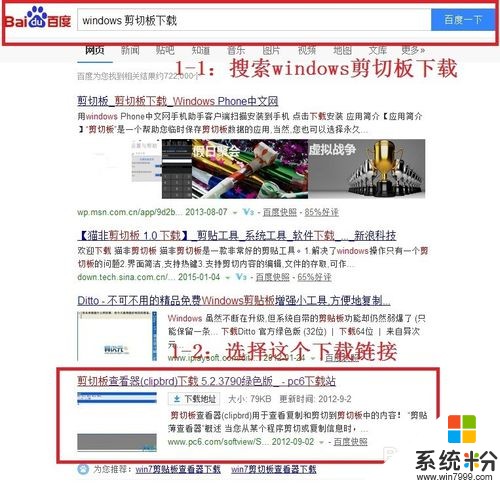
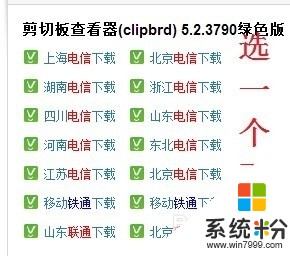 2
2下载下来后,可看到图中所示的clipbrd.exe,这个就是剪切板查看器。然后ctrl+c,或者右键选择复制。
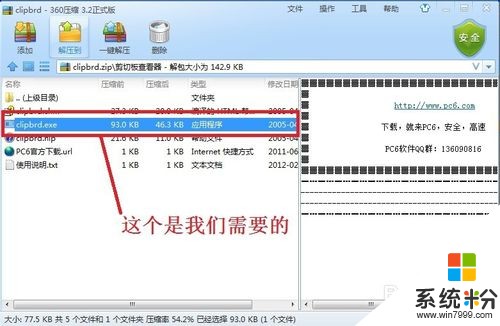 3
3将其粘贴到下图(3-1)中的文件夹下:C:windowssystem32clipbrd.exe。
粘贴后的如图(3-2)。现在剪切板查看器已经可以使用了。
 4
4这里我们现将步骤3使用截图,按住“win+R”打开下图所示的运行对话框,输入clipbrd(剪切板的意思),然后点击确定。
 5
5我们可以看到4步中截取的图片存在于剪切板中。
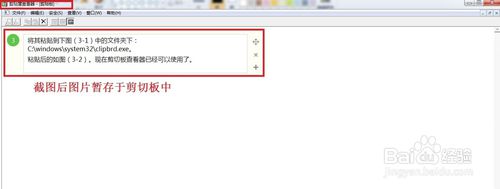 6
6点击【编辑】---【删除】就可以在存在剪切板中的图片删除掉。如下图。
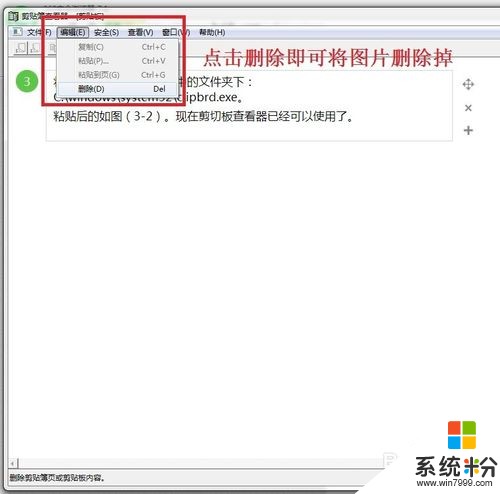
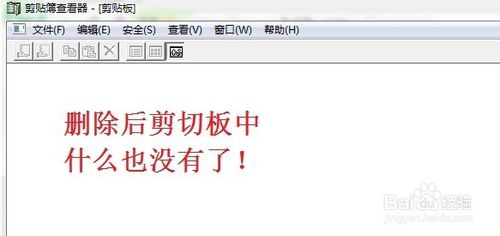
以上就是win7系统怎样安装剪切板及其使用?,win7系统安装剪切板及其使用的方法?教程,希望本文中能帮您解决问题。